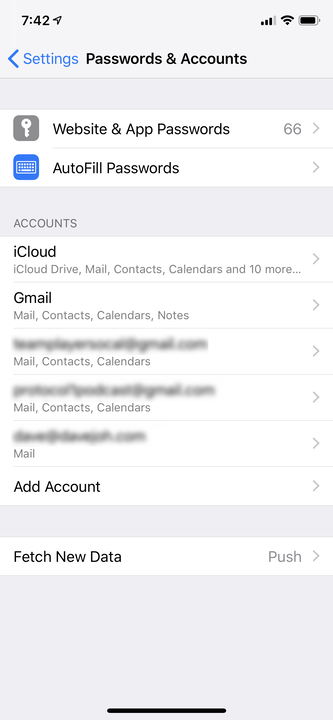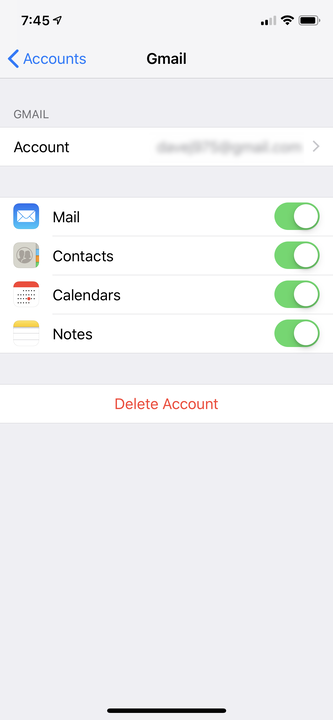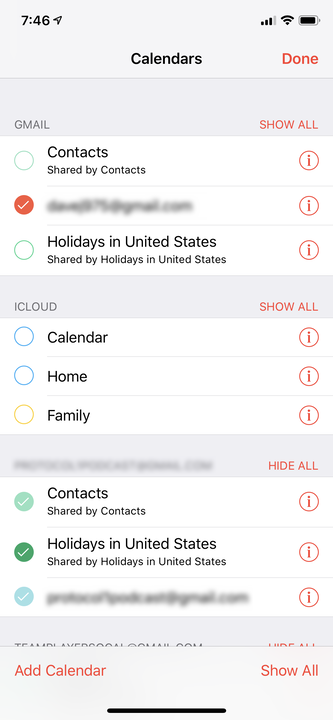Comment synchroniser un calendrier Google avec votre calendrier iPhone
- Vos activités Google Agenda peuvent être synchronisées avec votre iPhone en installant l'application Google Agenda ou en l'ajoutant à l'application Calendrier intégrée de l'iPhone.
- Pour synchroniser Google Agenda avec l'application intégrée, commencez par ajouter votre compte Google à l'onglet Mots de passe et comptes de l'iPhone dans l'application Paramètres.
- Assurez-vous également d'activer Google Agenda dans votre application Agenda.
Si vous êtes un utilisateur de Gmail et que vous conservez votre emploi du temps dans Google Agenda, une façon de vous assurer que vous disposez toujours de ces informations lors de vos déplacements consiste à installer l' application Google Agenda sur votre iPhone.
Mais si vous préférez voir vos activités Google Agenda dans l' application Calendrier intégrée de l'iPhone, c'est aussi assez facile à faire.
Comment synchroniser Google Agenda avec votre iPhone
1 Démarrez l'application Paramètres.
2 Dans le volet de gauche, appuyez sur "Mots de passe et comptes".
Vos données Google Agenda peuvent provenir du même compte Google que vous avez ajouté pour voir Gmail sur votre téléphone.
3 Parcourez la liste des comptes sur la droite. Si vous voyez le compte Google qui inclut vos informations de calendrier, appuyez dessus et passez à l'étape 6.
4 Si vous n'avez pas encore le compte sur votre iPhone, appuyez sur « Ajouter un compte ».
5 Appuyez sur "Google" et, sur la page de connexion, suivez les instructions pour vous connecter avec votre adresse et votre mot de passe Gmail. Si la vérification en deux étapes est activée pour votre compte Gmail, vous devrez visiter la page de sécurité de votre compte Google, créer un mot de passe d'application et le saisir à la place de votre mot de passe Google habituel.
6 Une fois connecté, vous serez redirigé vers une page avec votre adresse e-mail en haut et quelques options. Sur cette page, vous pouvez choisir les services Google (mail, contacts, calendrier et notes) que vous souhaitez synchroniser avec votre iPhone. Si le calendrier est la seule chose que vous souhaitez synchroniser, désactivez les autres en faisant glisser les curseurs vers la gauche. Assurez-vous que Calendrier est activé. Si vous configurez le compte sur votre téléphone pour la première fois, appuyez sur "Enregistrer".
Assurez-vous que les données de Google Agenda sont activées, sinon elles n'apparaîtront pas dans votre application Agenda.
7. Démarrez l'application Calendrier.
8 Au bas de l'écran, appuyez sur "Calendriers".
9 S'il n'est pas déjà sélectionné, recherchez l'entrée de l'agenda Google que vous venez d'ajouter à votre iPhone et appuyez dessus. Vous devriez voir une coche et les entrées du calendrier doivent apparaître immédiatement sur le calendrier.
Sélectionnez votre compte Google dans l'application Calendrier.